Cómo conectar auriculares BOSE al televisor de forma inalámbrica
Quiere conectar sus auriculares inalámbricos Bluetooth BOSE a su televisor y escuchar televisión a través de ellos
¡No hay problema! Hay DOS formas de hacerlo.
Si su televisor tiene capacidad Bluetooth incorporada (consulte el manual del usuario de su televisor), esto es lo que debe hacer:
1. Ponga sus auriculares BOSE en modo de emparejamiento (desplácese hasta la parte inferior de la página o consulte el manual de usuario de BOSE.)
2. Vaya al menú Bluetooth de su televisor, busque y seleccione sus auriculares BOSE para conectarse.
3. Puede ajustar el volumen mediante el control remoto de su televisor.
Si su televisor NO tiene Bluetooth integrado, o si desea conectar MÁS DE UN PAR de auriculares a su televisor simultáneamente, puede Tendrás que conectarte usando un adaptador de audio Bluetooth, algo como esto:
Avantree 
Avantree Oasis Plus (Más información)
Avantree TC419 (Más información)
Con estos, podrás:
- Obtenga alcance Bluetooth extendido.
- Conecte hasta DOS PARES de auriculares a su televisor (adaptador) simultáneamente.
- En el caso de Oasis Plus, se puede utilizar simultáneamente con una barra de sonido/receptor estéreo mientras se comparte UN puerto óptico digital (Ver ESTE ARTÍCULO para obtener más detalles sobre esta función.)
Aquí están las instrucciones para conectar usando un adaptador:
1. Conecte su adaptador Bluetooth a la alimentación.
2. Conecte el adaptador Bluetooth al televisor. Nuestros adaptadores son compatibles con Digital Optical (también conocido como TOSLINK o SPDIF) 3.Puertos de salida de audio auxiliar de 5 mm (también conocido como conector para auriculares) y RCA (rojo/blanco). Consulte el manual de usuario de su adaptador para obtener más detalles.
3. Ponga sus auriculares BOSE en modo de emparejamiento (desplácese hasta la parte inferior de la página o consulte el manual de usuario de BOSE.)
4. Ponga su adaptador Bluetooth en modo de emparejamiento Bluetooth también. Consulte su manual de usuario si no está seguro de cómo hacerlo.
5. Mantenga sus auriculares BOSE cerca del adaptador hasta que se conecten.
6. Una vez conectado, si está utilizando una conexión óptica digital, vaya al menú de configuración de su televisor y cambie su formato de audio digital a PCM.
7. Y estarías listo para irte
Aquí hay un par de vídeos que también pueden ayudarle a conectar sus auriculares BOSE al televisor:
A continuación se muestra una lista de cómo poner los auriculares más populares de BOSE en modo de emparejamiento Bluetooth, solo para su conveniencia.
Bose QuietComfort 35 (QC35): Con los auriculares encendidos, deslice el interruptor de encendido hacia el símbolo de Bluetooth y manténgalo allí hasta que escuche "Listo para conectar". o el indicador de Bluetooth parpadea Azul.
Bose 700: Con los auriculares encendidos, mantenga presionado el botón de encendido durante 3 segundos para poner los auriculares en modo de emparejamiento. Escuchará "listo para conectar otro dispositivo" y el indicador de Bluetooth parpadeará lentamente AZUL.
Bose QuietControl 30: Con los auriculares encendidos, mantenga presionado el botón de encendido/Bluetooth hasta que escuche "Listo para emparejar" o vea el indicador de Bluetooth parpadeando AZUL.
Bose SoundLink Revolve (+): Con el altavoz encendido, mantenga presionado el botón Bluetooth hasta que el indicador de Bluetooth parpadee AZUL y escuchará: “Listo para conectar otro dispositivo.”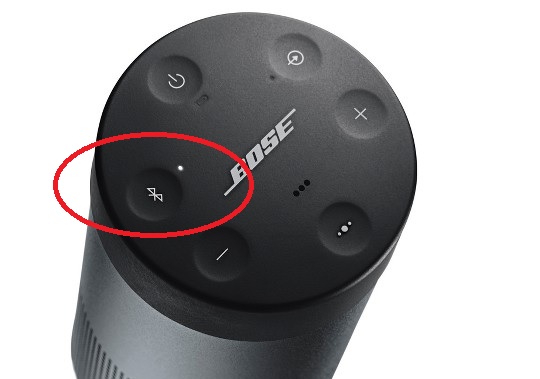
Bose SoundLink Mini (II): Con el altavoz encendido, mantenga presionado el botón Bluetooth hasta que el indicador de Bluetooth parpadee AZUL y escuchará: “Listo para emparejar otro dispositivo.”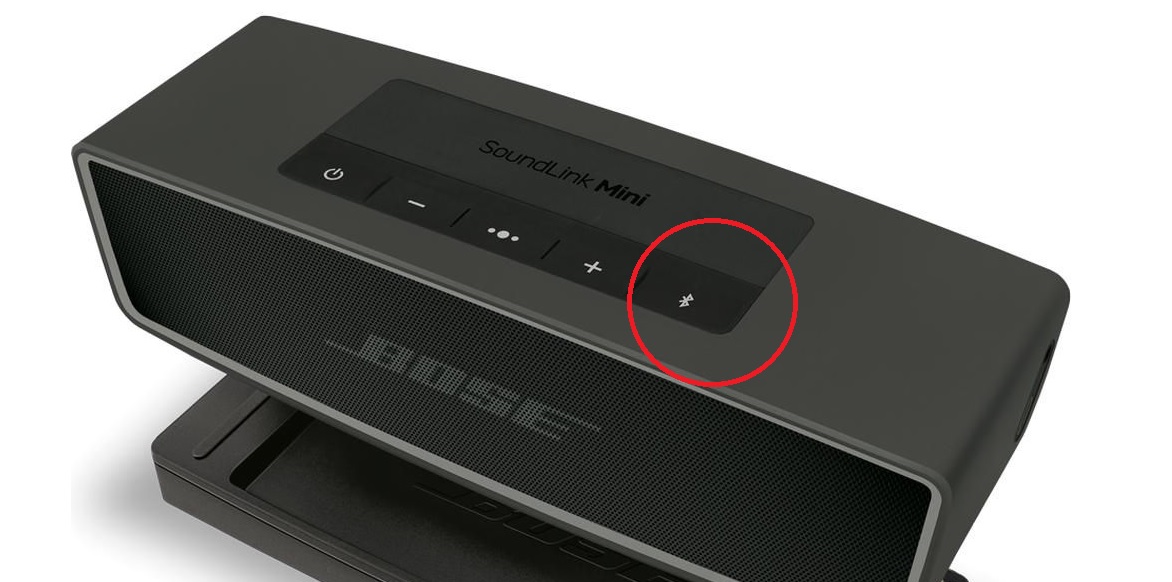
Bose SoundLink Color (II): Con el altavoz encendido, presione y mantenga presionado brevemente el botón Bluetooth hasta que la luz de Bluetooth comience a parpadear AZUL lentamente.
Por favor contáctenos al support@avantree.com si tiene alguna pregunta.